作为一个每天写稿为生的人,对于写稿软件自然是挑剔的。
所以很长一段时间内,都在探索最佳写作软件,而近期的最爱是Typora——一款极具创新表现的Markdown编辑器。
先说下我选择写作软件的标准,以下几点是为最看重的:
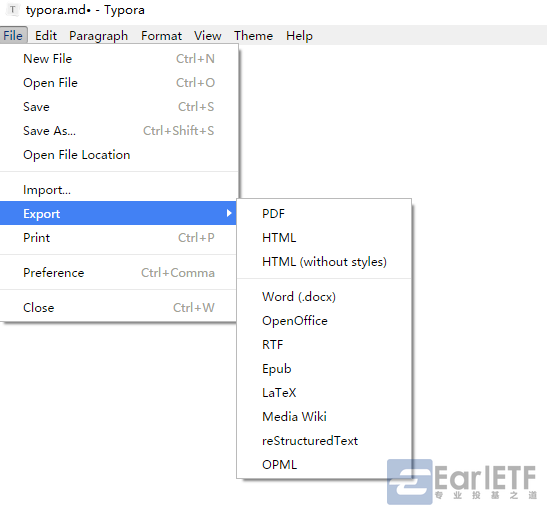
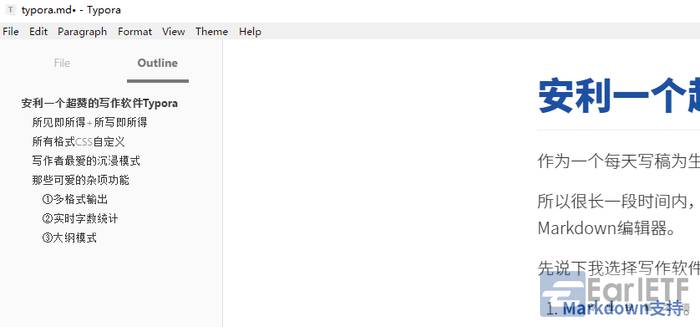 当然,如果你希望文档本身在输出时就自带目录结构,那么就得启用Markdown常见的TOC插件。
在菜单中选择Paragraph- Table of Content,就会在光标处插入文档目录结构,这个结构会伴随你的编辑而自动更新。
比如下图就是本文档在尾巴位置插入TOC时的效果:
当然,如果你希望文档本身在输出时就自带目录结构,那么就得启用Markdown常见的TOC插件。
在菜单中选择Paragraph- Table of Content,就会在光标处插入文档目录结构,这个结构会伴随你的编辑而自动更新。
比如下图就是本文档在尾巴位置插入TOC时的效果:
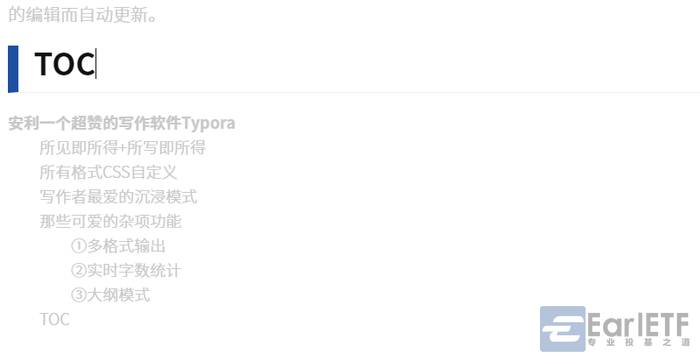
Tags: Markdown编辑器, Typora
- Markdown支持。作为一个热爱所写即所得的人,我喜欢Markdown这样的格式语言。更重要的是,我每天需要将写的内容分发到微信/今日头条/百度百家等多个平台,我需要Markdown作为原始格式标记语言,然后再用我写的程序将其渲染成不同的格式,以便贴到不同的平台上。
- 强大的可定制性。对于写作的字号、字体,我都有自己的选择。比如双引号从来显示不清的微软雅黑我是不用的,而是热爱谷歌的思源黑体,多个字重,最适合不同级别标题的显示。
- 简约的界面。写作时最好的状态自然是心无旁骛,所以我不喜欢太复杂花哨的软件来干扰,简约的界面是最好的。
- 字数统计。因为职业的关系,我必须随时对文章字数有清晰的了解,所以字数统计是最重要的。
- 自动存盘。所有写作者都知道自动存盘的重要性,写了几千字然后没存盘全部丢失的悲剧,是不该出现在专业写作者身上的。
▌ 所见即所得+所写即所得
Typora其实是一个很有意思的免费Markdown编辑器,因为它用所见即所得的方式来呈现Markdown这样一种所写即所得的格式语言。PS:这个软件跨平台,windows、Mac和Linux下都可使用。 Markdown是一个所写即所得的语言,类似加粗、斜体之类,都是通过文字前后加入类似星号、减号等标记来实现的。 所以传统的Markdown文本是类似下面Atom编辑中呈现的那样,至多是在右侧加一个预览窗口的形式来实时呈现编辑效果。 但Typora则不同,它是所见即所得的,会将写完的Markdown按照设置的格式呈现——类似加粗Ctrl+B、斜体Ctrl+I这些常规快捷键你也一样可以使用。与此同时,在光标移动到的位置,则以代码形式呈现原始的Markdown代码,方便你以代码形式修改。 当然,你也可以用Ctrl+/快捷键,转换成纯代码界面。 这意味着,你可以将其当做类似的Word那样的富文本编辑器使用,也可以将其当做纯粹的Markdown编辑器使用。 这类要重点安利的就是:无论是Word中带有加粗等格式的文字,还是Excel中的表格,一旦黏贴到Typora中,都会被自动转化为对应的Markdown格式,所以你再也不用担心每次重新设置格式的麻烦了——Markdown最麻烦的表格也可以在Excel中做完再贴入生成了。 普通人士和专业Markdown爱好者都玩得来,是Typora最大的优势。▌ 所有格式CSS自定义
内容和格式分离,这不仅是Markdown的宗旨,其实Word中的样式、HTML和CSS的分工,都呈现了这种思想。 Typora基于Markdown,所以必然也是做得到的。它家菜单中有一个Theme项,已经内置了几个格式,包括Github格式,类似报纸效果的Newsprint格式、黑底白字的Night格式等。 当然,Typora最赞的是允许你自定义格式,比如上图中的Earl就是我的自定义格式。 只需要在菜单项File- Preference中选择Open Theme Folder,就可以看到内置格式对应的CSS文件。 你只要掌握了CSS,那么可以将内置的任意一个CSS文件复制并重命名自己需要的名字,比如我就命名为earl.css,然后在里面修改不同格式即可。要提醒的是:不要去修改内置的几个CSS文件,因为Typora每次在升级的时候都会覆盖缺省的CSS,导致修改失效。 老实说,我是觉得写CSS比起修改Word的样式要轻松多了,尤其是类似水印这样的高级功能,Typora的实现就要比Word容易太多了。尤其像我这样使用谷歌思源黑体的人,字体只需要设置为思源黑体,然后用Font-Weight确定字重,就会自动匹配思源黑体不同的字重文件,而不似Word中必须手动选择『思源黑体Light』或者『思源黑体Normal』。 当然对于不会CSS的普通人,可能感觉相反——一定程度上,Typora的定制化还是留给前端玩家的。▌ 写作者最爱的沉浸模式
Typora从0.9.14版本开始,加入了沉浸模式(Focus Mode)和打字机模式(Typewriter Mode),这对于写作者超赞。 沉浸模式,也就是除了正在编辑的那行文字,文章上下其余的内容全部变成灰色,不吸引你的视线,不干扰你的思维。 沉浸模式的一个好搭配,自然是全屏模式,typora本来就很简洁的界面连菜单、状态栏都没有,只剩编辑区,让你安心写作。 至于打字机模式,是一个很保护颈椎的功能。 一般而言,良好的电脑操作习惯是应该人正常坐时眼光正对屏幕中央。然后由于屏幕上我们要看的重点内容未必一直在屏幕重要,尤其Word往往最新内容在屏幕最下方,有时候我们甚至必须长时间低头——以往我的解决方法是在文章尾部添加10个空白行来使尾部正文处于屏幕中间。 但Typora这个功能,始终确保光标所在行处于屏幕中间,这样就无需额外设置,始终盯着屏幕正中即可,很是保健。▌ 那些可爱的杂项功能
◢ ①多格式输出
有一个牛逼的软件叫Pandoc,可以实现各类格式之间的转换。 Typora内置了Pandoc的接口,只要你安装了这个软件,就可以利用Pandoc输出包括PDF、HTML、Word在内的大量格式。所以用Typora写作,你不用担心与其他人交换文件的格式问题。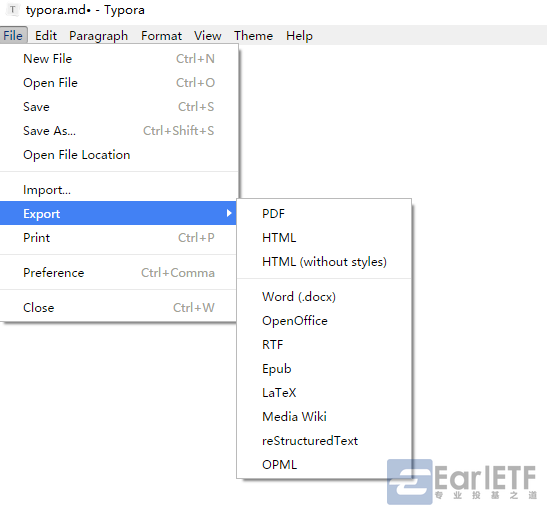
◢ ②实时字数统计
和新版Word一样,Typora也支持实时字数统计。当然和Word放在左下角不同,Typora放在右下角。◢ ③大纲模式
一篇比较长的文章,自然少不得要分成许多标题,一级二级甚至三级。 在Word下,专门有大纲模式去管理这类情况。Typora也是一样,菜单View-Show Outline Panel可以召唤大纲模式,比如下图就是本文再用Markdown写作时的大纲结构。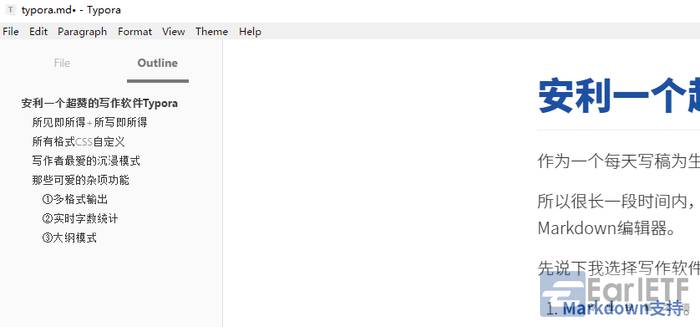 当然,如果你希望文档本身在输出时就自带目录结构,那么就得启用Markdown常见的TOC插件。
在菜单中选择Paragraph- Table of Content,就会在光标处插入文档目录结构,这个结构会伴随你的编辑而自动更新。
比如下图就是本文档在尾巴位置插入TOC时的效果:
当然,如果你希望文档本身在输出时就自带目录结构,那么就得启用Markdown常见的TOC插件。
在菜单中选择Paragraph- Table of Content,就会在光标处插入文档目录结构,这个结构会伴随你的编辑而自动更新。
比如下图就是本文档在尾巴位置插入TOC时的效果:
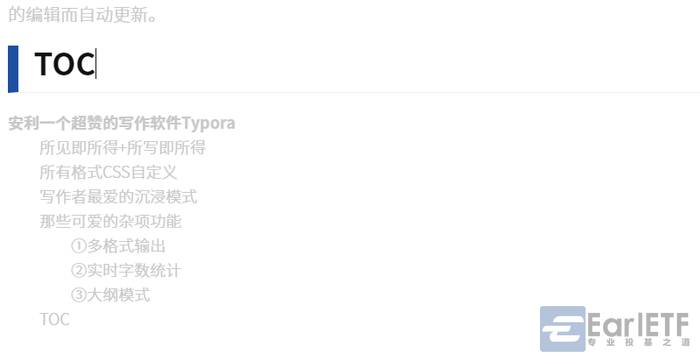
Tags: Markdown编辑器, Typora